3 Windows / Mac'te AVI'yi MP4'e Değiştirmenin Ücretsiz Yolları
Çok heyecanlandığınız filmi veya TV şovunu indirdikten sonra perdeleri çekiyorsunuz, ışıkları kısıyorsunuz ve bir kâseyi yüksek ruhlarla patlamış mısırla dolduruyorsunuz. Ancak video dosyasını açtığınızda, aniden filminizin oynatıcınızda oynatılamadığını fark edersiniz. Komut istemi, oynatıcının AVI'yi desteklemediğini söylüyor.
Ama AVI nedir? Bu bir video formatı değil mi? Oynatıcı neden AVI videosunu oynatamıyor? Çoğu oynatıcı tarafından ne tür video formatı desteklenebilir?
Dosya adına baktığınızda, ".avi"Gerçek dosya adından sonra, bu da dosyayı bir Audio Video Interleave dosya. Windows'ta yaygın olarak kullanılan bir video formatı olan AVI olarak da bilinir. Böylece bir AVI dosyasını Windows Media Player'ı kolayca açabilirsiniz. Ancak bazı sistemler ve mobil cihazlar AVI dosya biçimini desteklemez. Bu nedenle, AVI'yi destekleyen diğer video oynatıcıları yüklemeniz veya AVI dönüştür MP4, MOV, MKV vb. gibi diğer video formatlarına

MPEG-4 Bölüm 14 veya MP4örneğin, video için standartlaştırılmış bir dosya formatı olan dijital bir multimedya taşıyıcı formatıdır. Bu, işletim sisteminizin varsayılan video oynatıcısı dahil olmak üzere hemen hemen tüm video oynatıcılarda MP4 oynatabileceğiniz anlamına gelir. Ayrıca MP4 filmi Android ve iPhone'da da izleyebilirsiniz.
Bu noktada merak edebilirsiniz AVI MP4 olarak nasıl değiştirilir. MP4 dönüştürücülere ücretsiz AVI var mı? Cevap kesinlikle evet, işte güvenebileceğiniz en iyi 3 video dönüştürücü.
Bölüm 1. AVI'yi MP4 Online'a dönüştürün
Bilgisayarınızı batırabilecek çok fazla yazılım yüklemekten bıktınız mı? Neden bunun yerine ücretsiz bir çevrimiçi video dönüştürücü kullanmıyorsunuz?
FVC Ücretsiz Çevrimiçi Video Dönüştürücü, kullanımı kolay, ücretsiz bir çevrimiçi AVI - MP4 dönüştürücü, video dönüştürme işlemini kolaylıkla gerçekleştirebilir. Filminizi dönüştürme işlemi sırasında görüntü kalitesini kaybetmeden MP4, FLV, MOV veya hayal edebileceğiniz herhangi bir video formatına dönüştürebilirsiniz.
Aşama 1. Ziyarete gitmek FVC Ücretsiz Çevrimiçi Video Dönüştürücü tarayıcınızda. Tıklayın Dönüştürülecek Dosyaları Ekleyin indirmek FVC Başlatıcı ilk. Ardından başlatıcıyı kurun ve güncellenmesi için bir dakika bekleyin. Ancak endişelenmeyin, bilgisayarınıza yazılım yüklemek gibi bir şey değildir. Sadece bazı ilgili eklentileri ve modülleri yapılandırması gerekiyor.
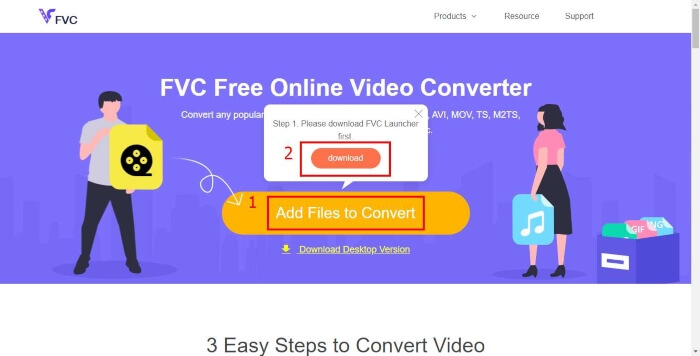
Adım 2. Güncellemeden sonra, AVI filmini kaydettiğiniz konumu bulmanız için otomatik olarak bir pencere açılacaktır.
Aşama 3. Ardından dönüştürme listesine gireceksiniz, video formatına tıklayın MP4 başlamadan önce Dönüştürmek. Kaydetme klasörünü seçtikten sonra, MP4 videonuzu almak için sabırla bekleyin.
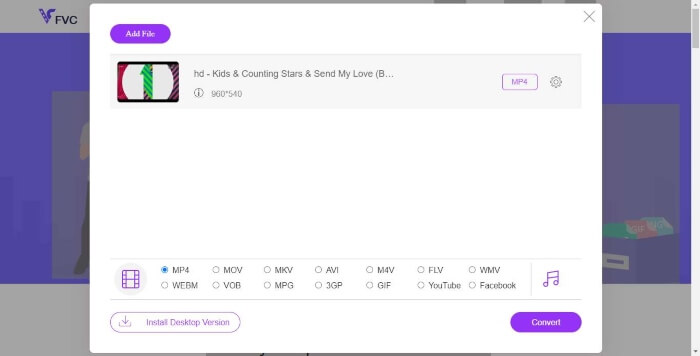
Bölüm 2. VLC Media Player ile AVI'yi MP4'e dönüştürün
VLC aslında DVD'ler, Ses CD'leri, VCD'ler ve çeşitli akış protokolleri gibi çoğu multimedya dosyasını oynatan bir multimedya oynatıcıdır. Ancak bunu hızlı dönüştürme için de kullanabilirsiniz.
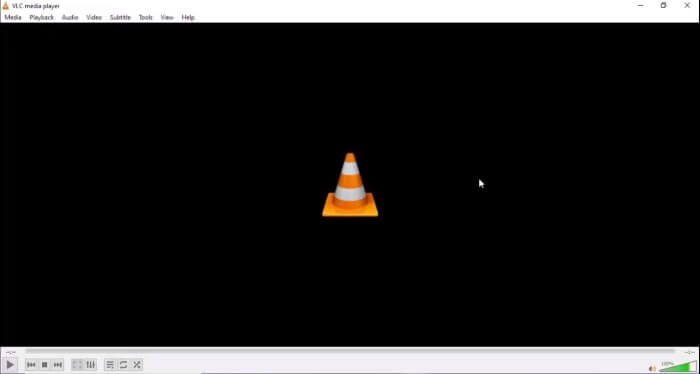
Aşama 1. Kurulumdan sonra VLC Media Player'ı açın. Bul Dönüştür / Kaydet listesinde Medya.
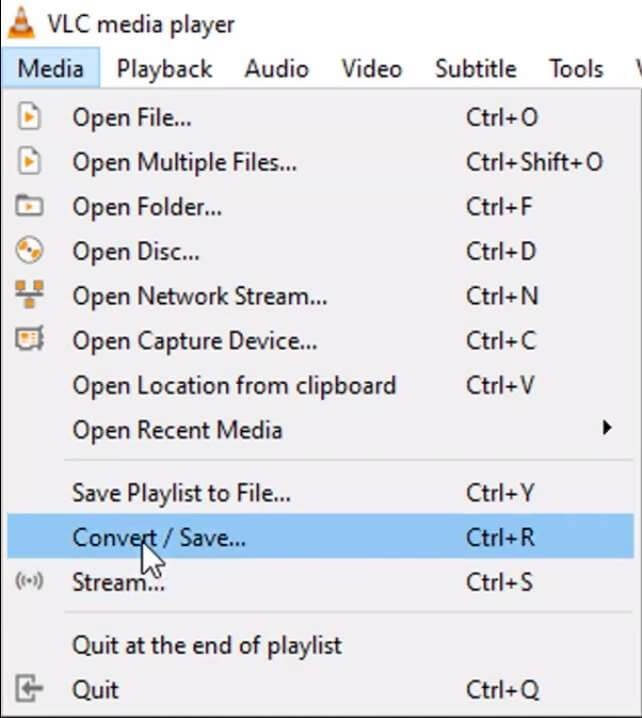
Adım 2. Değiştirmek istediğiniz videoyu ekleyin. Ardından Dönüştür / Kaydet aşağıdaki buton.
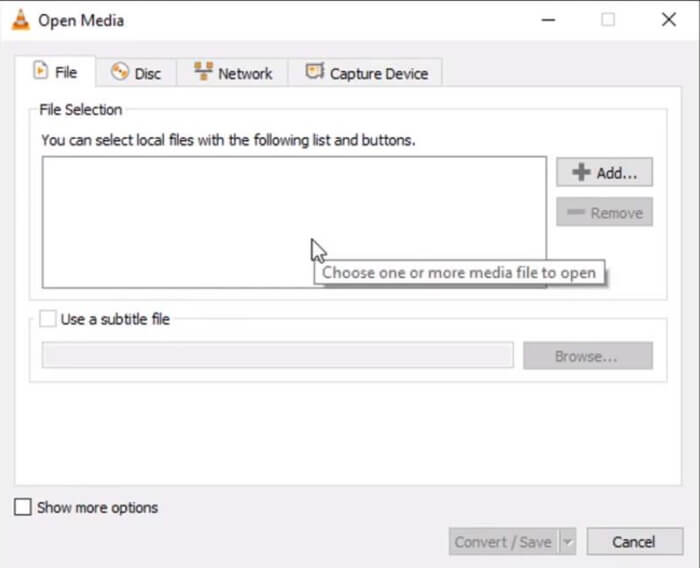
Aşama 3. İçinde Dönüştürmek penceresinden, ihtiyacınız olan formatı seçin ve kaydetme hedefini onaylayın. Başlat.
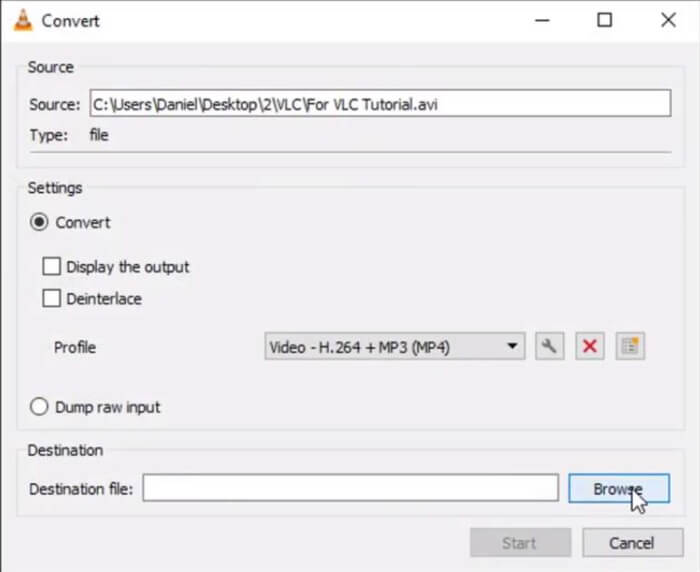
Bölüm 3. FFmpeg kullanarak AVI'yi MP4 olarak değiştirin
Eksiksiz, çapraz platform çözümü olarak, FFmpeg ses ve video kaydedebilir, dönüştürebilir ve yayınlayabilir. Hatta son teknolojiye kadar birçok nadir eski formatı destekler.
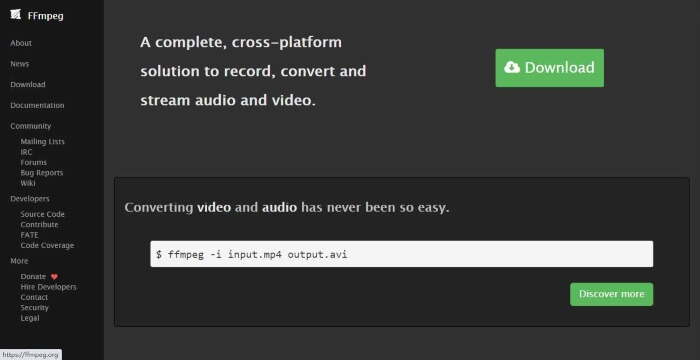
Yükledikten sonra FFmpegMP4 videonuzu yalnızca 1 komutla alabilirsiniz. AVI videosunu bulun ve AVI'yi MP4'e dönüştürmek için aşağıdaki komutu çalıştırın. terminal.
ffmpeg -i my_movie.avi -vcodec kopyası -acodec kopyası my_movie.mp4
Bölüm 4. AVI'dan MP4'e Dönüştürme Hakkında SSS
1. AVI dosyaları MP4'ten daha büyük mü?
Oynatma sırasında benzer görüntü kalitesini istiyorsanız, AVI'yi MP4'e dönüştürdükten sonra MP4 dosyası AVI dosyasından yaklaşık 3 kat daha büyüktür.
2. AVI hala kullanılıyor mu?
AVI kapsayıcı biçimi 20 yıldan uzun süredir kullanılsa da, hala en popüler video biçimlerinden biridir. Belki de Windows Media Player'ın desteğiyle bir ilgisi vardır.
3. Windows için FFmpeg'i nasıl indirip kurabilirim?
Adım 1. FFmpeg Windows paketini ffmpeg.org adresinden indirin. Adım 2. Üzerine sağ tıklayın ve ardından paketi açın. Adım 3. Yönetici haklarıyla CMD.exe gibi bir komut istemi açın. Adım 4. Şu komutu çalıştırın: setx / M PATH path / to / ffmpeg / bin; %PATH%.Step 5. Komutu, yol / yolunun kökünüzden ffmpeg / bin'e klasör yolunu yansıtması için değiştirin
4. FFmpeg Mac'e nasıl kurulur?
Adım 1. Terminal.$ / usr / bin / ruby -e '$ (curl –fsSL https://raw.githubusercontent.com/Homebrew/install/master/install)'Step 2'de aşağıdaki komutu çalıştırarak homebrew kurun Daha sonra Mac bilgisayara FFmpeg yükleyin ve aşağıdaki komutu çalıştırın. $ brew install ffmpeg
Sonuç
Şimdiye kadar, AVI'yi MP4'e dönüştürmenize yardımcı olacak 3 seçenek verdik. Kişisel olarak konuşursak, ücretsiz bir çevrimiçi AVI - MP4 dönüştürücü gibi FVC Ücretsiz Çevrimiçi Video Dönüştürücü kullanımı çok daha kolay. Ama hangisinin size daha uygun olduğuna karar verebilirsiniz.



 Video Dönüştürücü Ultimate
Video Dönüştürücü Ultimate Ekran kaydedicisi
Ekran kaydedicisi








